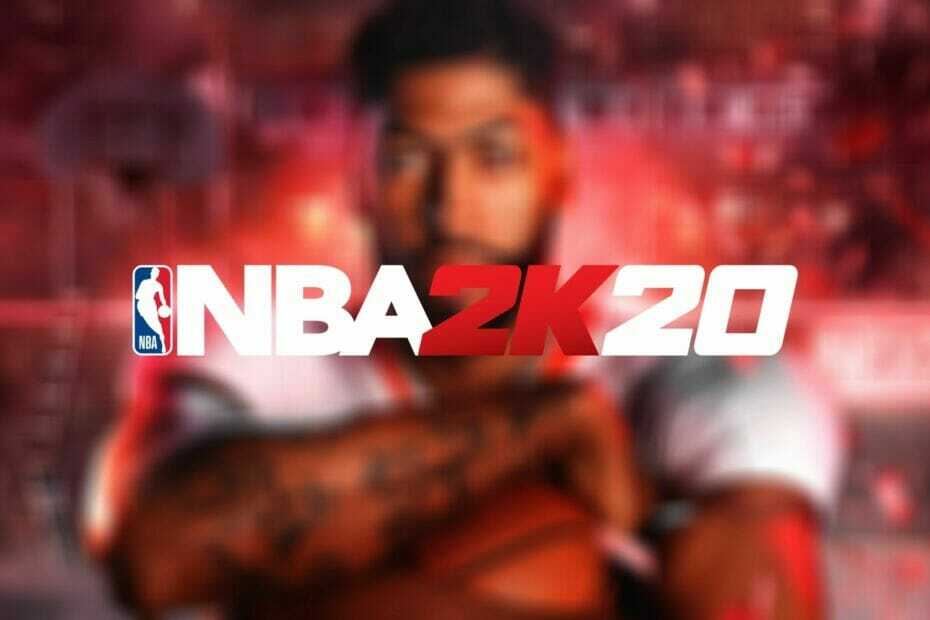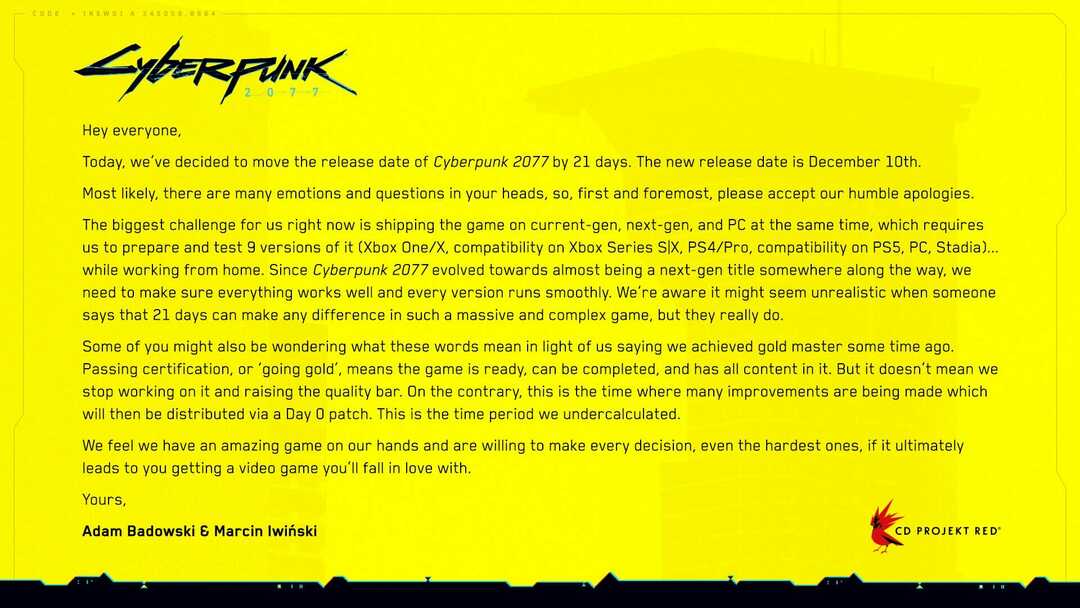- Skalowanie GPU i wyświetlacza umożliwia skalowanie i zmniejszanie rozdzielczości ekranu.
- Skalowanie GPU działa lepiej w grach retro, które zużywają mniej grafiki.
- Wrażenia z gry można poprawić dzięki skalowaniu, jeśli zostanie to zrobione poprawnie.

XZAINSTALUJ KLIKAJĄC POBIERZ PLIK
To oprogramowanie będzie utrzymywać Twoje sterowniki w stanie gotowości, chroniąc w ten sposób przed typowymi błędami komputera i awariami sprzętu. Sprawdź teraz wszystkie sterowniki w 3 prostych krokach:
- Pobierz poprawkę sterownika (zweryfikowany plik do pobrania).
- Kliknij Rozpocznij skanowanie znaleźć wszystkie problematyczne sterowniki.
- Kliknij Zaktualizuj sterowniki aby uzyskać nowe wersje i uniknąć nieprawidłowego działania systemu.
- DriverFix został pobrany przez 0 czytelników w tym miesiącu.
Często zdarza się, że słyszałeś o skalowaniu, zwłaszcza jeśli jesteś miłośnikiem gier retro. Dlatego właśnie dlatego chcemy bardziej oświecić skalowanie za pomocą skalowania GPU w porównaniu z Wyświetl przegląd porównania wydajności skalowania.
Skalowanie to dopasowanie rozmiaru wyświetlanego obiektu do ekranu o różnych proporcjach. W tym przypadku zmniejszenie lub zwiększenie współczynnika proporcji gier w celu dopasowania do rozdzielczości monitora bez problemów z jakością wyświetlania.
Istnieją dwa główne typy skalowania: skalowanie GPU i skalowanie wyświetlacza. Dlatego w tym artykule porównamy skalowanie GPU i Skalowanie wyświetlania na podstawie ich wydajności i potrzeb.
Przewodnik po wydajności skalowania GPU
The Procesor graficzny to wbudowana funkcja zarówno kart graficznych Nvidia, jak i AMD. GPU odpowiada za obsługę zadań wymagających dużej ilości grafiki, gdy gra jest aktywnie uruchomiona.

Dlatego skalowanie GPU umożliwia dostosowanie wymiarów gry przy niższym współczynniku proporcji, aby dopasować ją do ekranu komputera o wyższym współczynniku proporcji. Skalowanie GPU zapewnia zachowanie oryginalnego rozmiaru gry, jednocześnie tworząc wokół niej obramowanie czarnych pasków.
Skalowanie GPU działa najlepiej podczas grania w stare lub retro gry na komputerach nowej generacji. Ponieważ większość z tych gier nie została zbudowana, aby pasować do Współczynnik proporcji 16:9/16:10 nowych komputerów do gier, skalowanie GPU zapewnia najlepszą wydajność bez rozciągniętych lub pikselowanych wersji Gry.
Przed kontynuowaniem tego skalowania GPU vs. Wyświetl porównanie wydajności skalowania, przyjrzyjmy się trzem typom trybów skalowania GPU. Nazwy mogą się różnić w zależności od twojego Karty graficzne PC. Wyjaśniono je poniżej:
- Współczynnik proporcji: W tym trybie gra zachowuje swoje oryginalne proporcje podczas działania. Jeśli gra została stworzona w proporcjach 4:3, zostaną one wyświetlone z ramkami na częściach zamiennych.
- Pełny ekran: Ten tryb wymusza dopasowanie gry do proporcji ekranu poprzez rozszerzenie wymiarów. Rezultat jest zwykle rozmazany lub rozpikselowany.
- Bez skalowania: ten tryb wyłącza skalowanie GPU i umieszcza wyświetlaną grę na środku bez zakłóceń.
Kiedy i dlaczego należy włączyć skalowanie GPU?
Skalowanie GPU jest włączone, gdy chcesz grać w grę o proporcjach rozbieżnych do proporcji twojego komputera, zwłaszcza gdy jest on niższy.
Chociaż można ją również włączyć, aby zwiększyć rozdzielczość ekranu, aby uzyskać większy rozmiar wyświetlacza i znacznie ostrzejszą jakość obrazu.
Skalowanie GPU jest najlepsze podczas skalowania starych/retro gier lub gier działających na emulatorach. Dlatego musisz włączyć skalowanie GPU, aby uzyskać optymalne wrażenia w grach.
Kiedy i dlaczego należy wyłączyć skalowanie GPU?
Najlepiej byłoby, gdybyś wyłączył skalowanie GPU, aby zapobiec przepracowaniu GPU. Ponieważ procesor graficzny będzie miał dodatkowe zadania podczas skalowania, może to spowodować zmniejszenie liczby klatek na sekundę.
Ponadto należy go wyłączyć po uruchomieniu starych gier, aby zapobiec opóźnieniom wejściowym w nowych grach.
- 5 najlepszych przeglądarek do gry w Agar.io 5 bez opóźnień w 2022 r.
- Poprawka: MSI Mystic Light nie wyświetla się w Dragon Center
- 20 najlepszych gier bezczynnych do grania w przeglądarce, nawet jeśli nie masz dostępu do internetu
- 5 najlepszych symulatorów ATC przeglądarek do pobrania za darmo
- Poprawka: Roblox nie był w stanie zaktualizować [Mac i Windows PC]
Wyświetl przewodnik po wydajności skalowania
Skalowanie wyświetlacza skupia się na dopasowaniu wyświetlanej klatki na monitorze. Zmniejsza lub zwiększa rozdzielczość monitora, zamiast używać karty graficznej. 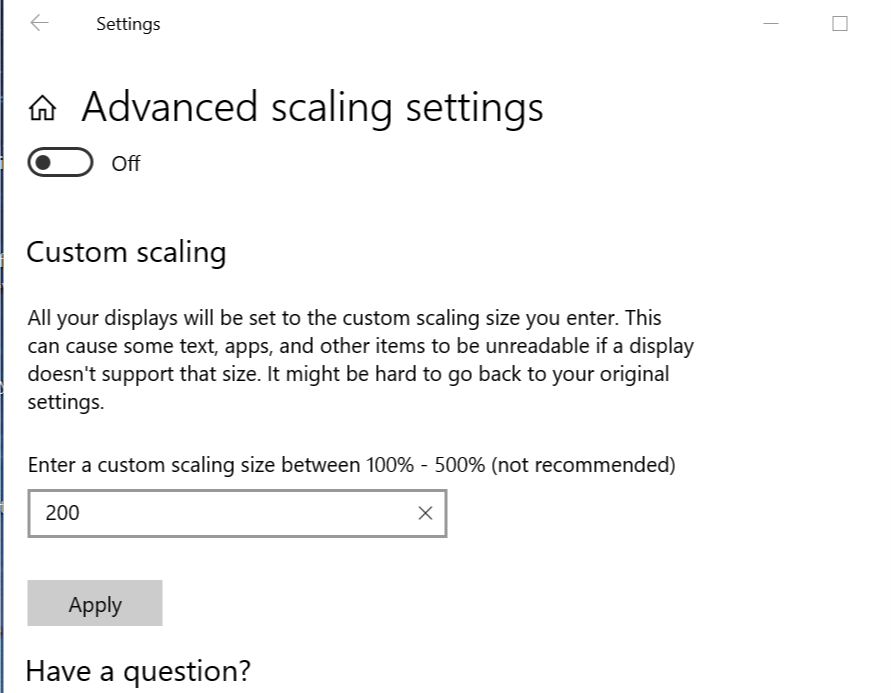
Jest bardziej kojarzony z grami o niższej rozdzielczości, ale można go regulować za pomocą EDID (Rozszerzone dane identyfikacyjne wyświetlacza) do wyższej rozdzielczości komputera.
Porada eksperta: Niektóre problemy z komputerem są trudne do rozwiązania, zwłaszcza jeśli chodzi o uszkodzone repozytoria lub brakujące pliki systemu Windows. Jeśli masz problemy z naprawieniem błędu, twój system może być częściowo uszkodzony. Zalecamy zainstalowanie Restoro, narzędzia, które przeskanuje twoją maszynę i zidentyfikuje przyczynę usterki.
Kliknij tutaj aby pobrać i rozpocząć naprawę.
Dzięki skalowaniu wyświetlacza możesz dostosowywać obiekty, takie jak teksty, czcionki, ikony, jakość pikseli i inne, bez utraty jakości uruchomionej gry. Pomaga to w powiększeniu wyświetlanych elementów gry w celu łatwiejszego dostępu do krytycznych informacji.
Ustawienia gry są dostosowane do domyślnej rozdzielczości monitora, zapewniając jednocześnie optymalną wydajność. Dlatego gry działają bez usterek i opóźnień wejściowych.
Skalowanie wyświetlacza zmniejsza obciążenie GPU i niezmiennie poprawia liczbę klatek na sekundę i ogólną wydajność rozgrywki.
Zmiana skalowania wyświetlacza jest prosta. Ale najpierw sprawdź jak zmienić rozdzielczość wyświetlania w Windows 11.
Kiedy i dlaczego należy włączyć skalowanie wyświetlacza?
Jeśli masz słaby wzrok, dobrze jest włączyć skalowanie wyświetlacza podczas grania w gry. Powiększanie wyświetlacza mniej obciąża Twoje oczy, a dostęp do informacji jest znacznie szybszy.
Skalowanie wyświetlacza poprawia wydajność gry, ponieważ masz szybszy dostęp do wszystkich narzędzi i informacji.
Po włączeniu skalowania wyświetlacza GPU wykonuje mniej zadań. W związku z tym poprawiono szybkość klatek na sekundę, a szanse na opóźnienia i inne problemy z wyświetlaniem są mniejsze.
Kiedy i dlaczego należy wyłączyć skalowanie wyświetlacza?
Wyłącz skalowanie wyświetlacza, gdy tekst i wyświetlanie aplikacji są rozmyte lub rozpikselowane. Może to wpłynąć na wydajność aplikacji.
Ponadto, jeśli skalowanie jest zbyt wysokie, nawigacja po komputerze może stać się niemożliwa. Dlatego skalowanie wyświetlacza musi być wyłączone.
Korzyści z włączenia każdego trybu skalowania Nvidia / AMD konfiguracja dla popularnych gier
| Gry | Skalowanie GPU | Skalowanie wyświetlacza |
| CS: GO | 1. Ulepszona grafika i lepsza wciągająca rozgrywka. 2. Szersze pole widzenia, aby szybciej zauważać wrogów |
1. Fps jest szybszy z większymi szansami na wygraną 2. Mniejsze szanse na opóźnienia podczas rozgrywki 3. Szybszy dostęp do szczegółów na ekranie, aby zanotować postępy w grze 4. Gorsza grafika, ale lepsza koncentracja, ponieważ mniej rozpraszaczy |
| Valorant | 1. Współczynnik proporcji 4:3 ze skalowaniem GPU ułatwia wykrywanie i strzelanie do przeciwników. 2. Inne skalowanie GPU jest niepotrzebne, aby uniknąć opóźnień w klatkach na sekundę i opóźnień wejściowych. |
1. Zapewnia duże hotboxy graczy dla większych zabójstw 2. Zwiększona liczba klatek na sekundę 3. Większa ostrość jest gwarantowana dzięki zwiększonemu pionowemu polu widzenia |
| Fortnite | 1. Nie zaleca się skalowania Fortnite na GPU, ponieważ działa on mocno na GPU. Skalowanie wpłynie na szybkość rozgrywki. | 1. Poprawia graficzną i wizualną atrakcyjność gry 2. Renderowanie gier jest szybsze i płynniejsze 3. Możliwy jest wzrost liczby klatek na sekundę do 15% |
| COD: Strefa wojenna | 1. Może to powodować opóźnienia wejścia podczas rozgrywki. | 1. Ulepszone zwiększenie liczby klatek na sekundę 2. Renderowanie gier jest płynniejsze 3. Lepszy dostęp do podstawowych szczegółów na ekranie, ikon i elementów w grze. |
Skalowanie GPU vs. Porównanie wydajności skalowania wyświetlania zostało wykonane w tym artykule, podkreślając, dlaczego i kiedy są potrzebne.
Chociaż większość popularnych gier lepiej nadaje się do skalowania przy skalowaniu wyświetlacza, ponieważ w dużej mierze opierają się na GPU. Skalowanie GPU jest bardziej efektywne w grach retro, ponieważ nie obciążają one karty graficznej.
Możesz jednak zapoznać się z naszym artykułem na jak naprawić problemy ze skalowaniem GPU AMD jeśli napotkasz problem.
Wypróbuj również te poprawki dla systemu Windows 10/11, który nie pasuje do problemów z ekranem. Na koniec możesz również wypróbować nasz przewodnik, jeśli Gry GOG nie otwierają się na pełnym ekranie.
Chcielibyśmy usłyszeć od Ciebie w sekcji komentarzy, jeśli uznałeś naszą recenzję za pomocną.
 Nadal masz problemy?Napraw je za pomocą tego narzędzia:
Nadal masz problemy?Napraw je za pomocą tego narzędzia:
- Pobierz to narzędzie do naprawy komputera ocenione jako świetne na TrustPilot.com (pobieranie rozpoczyna się na tej stronie).
- Kliknij Rozpocznij skanowanie aby znaleźć problemy z systemem Windows, które mogą powodować problemy z komputerem.
- Kliknij Naprawić wszystko rozwiązać problemy z opatentowanymi technologiami (Ekskluzywny rabat dla naszych czytelników).
Restoro zostało pobrane przez 0 czytelników w tym miesiącu.